小米路由器app怎么设置上网? 2018年4月28日 下午9:25 • 小米 • 阅读 30745在本文中,鸿哥将给大家详细介绍,用小米路由器APP客户端,来设置小米路由器上网的方法。重要提示:(1)、如果你的小米路由器现在上网正常,你的目的只是想用
在本文中,鸿哥将给大家详细介绍,用小米路由器APP客户端,来设置小米路由器上网的方法。
重要提示:
(1)、如果你的小米路由器现在上网正常,你的目的只是想用APP软件,来管理你的小米路由器。那么,请你参考下面文中的方法操作。
小米路由器APP客户端怎么用?
(2)、如果你的小米路由器,之前是已经配置过的,但现在出现不能上网的问题。那么,鸿哥建议先把它恢复出厂设置,然后在根据本文的方法设置。
如果你不清楚如何把一个路由器恢复出厂设置,可以参考下面的教程,根据文中的方法操作。
小米路由器怎么恢复出厂设置?
第一步、下载APP客户端
在小米路由器底部贴纸中,有小米路由器APP客户端的二维码,可以用微信的扫一扫功能来扫描下载,也可以用手机浏览器中扫描功能,扫描这个二维码,然后根据提示下载即可。
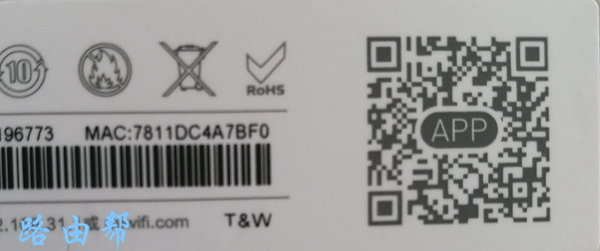
温馨提示:
小米路由器APP客户端的安装很简单,和普通的APP软件安装步骤相同,大家自行完成安装即可。
第二步、路由器线路连接
在设置你的小米路由器之前,请先按照下面的方式,把猫(宽带网线)、路由器、电脑连接起来。
1、小米路由器的Internet接口,用网线连接到猫的网口(LAN口)。
PS:如果你家的宽带没有用到猫,那就把入户的宽带网线,插在小米路由器的Internet接口。
2、如果你家里有电脑,那么需要用网线,将其连接到小米路由器中任意一个LAN接口。
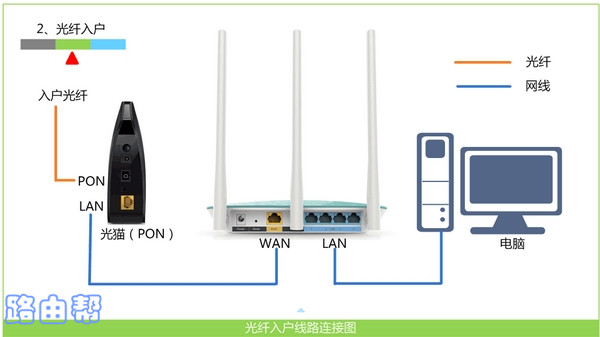
第三步、手机连接wifi信号
现在,你的手机需要连接到,小米路由器的默认wifi信号;连接后,才可以用手机中的小米路由器APP客户端,设置路由器上网。
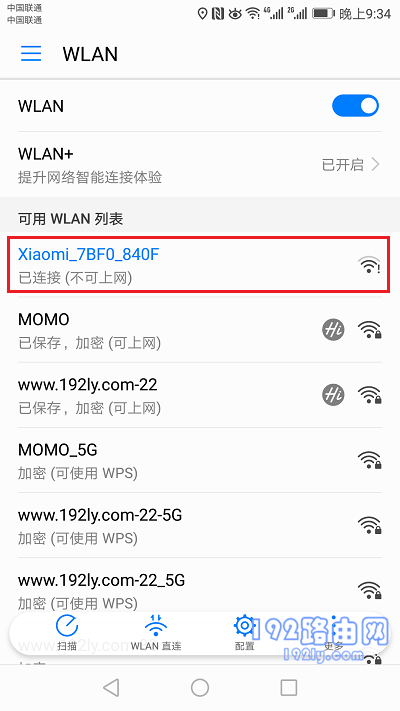
重要提示:
(1)、新买的、恢复出厂设置后的小米路由器,在接通电源后,会发射一个默认的wifi信号。这个默认wifi信号,在连接时不需要密码。
(2)、新手、小白用请注意,手机连接小米路由器的默认wifi信号后,手机无法上网,是正常的现象,不用担心。此时,仍然可以用小米路由器APP来设置上网。
第四步、设置路由器上网
1、运行手机上的小米路由器APP ——> 在弹出的页面中点击:设置新的小米路由器。
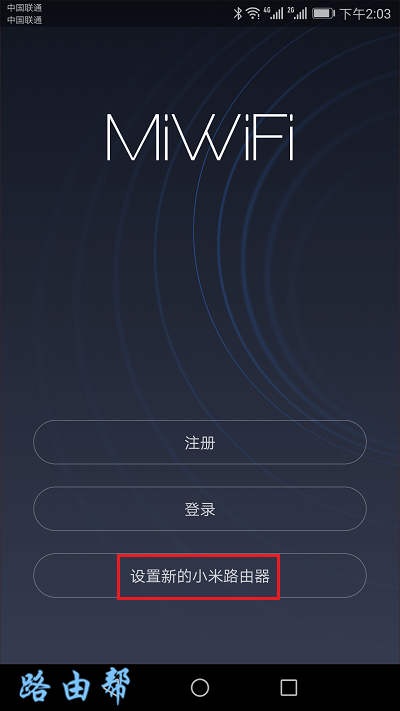
2、先选择:设置全新路由器 ——> 然后点击:继续,如下图所示。
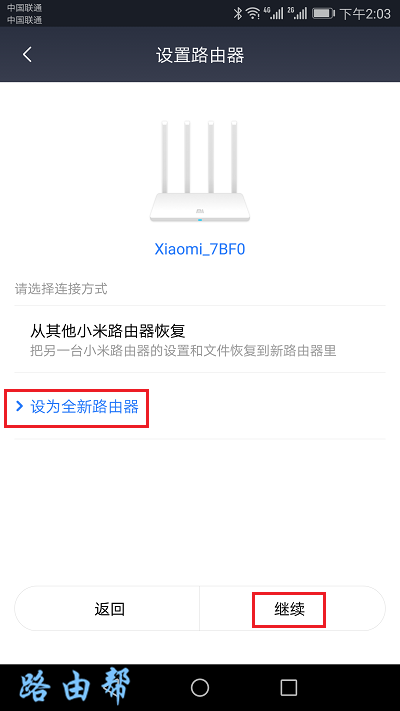
3、在页面中填写你家宽带的:宽带账号、宽带密码 ——> 然后点击:下一步,如下图所示。
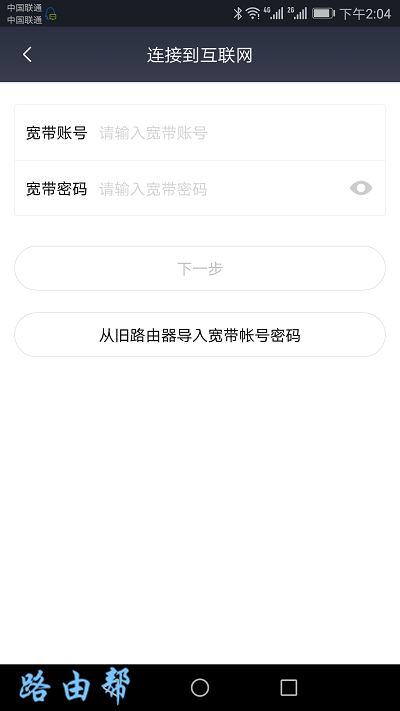
重要提示:
(1)、如果系统检测到你家的宽带无需拨号,就不需要填写宽带账号、宽带密码了,直接点击页面中的:下一步 即可,如下图所示。
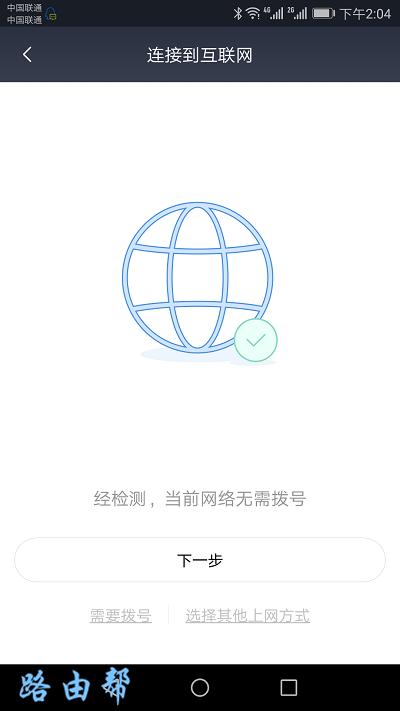
(2)、宽带账号、宽带密码,时你开通宽带的时候,运营商提供的;如果不记得了,可以拨打运营商的客服电话,联系人工客服进行查询或者重置。
4、在跳转的页面中设置:WiFi名称、WiFi密码 ——> 然后记得选择:将次密码同时设置为路由器管理密码(后续可更改) 的选项,如下图所示。
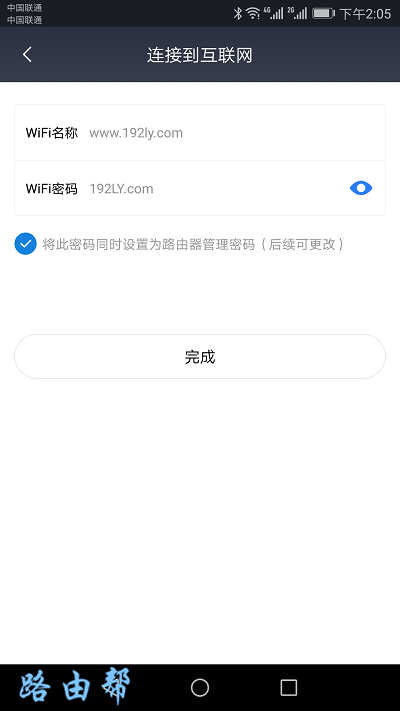
5、系统会自动应用前面的配置参数,设置成功后,会提示连接 小米路由器设置后的WiFi。
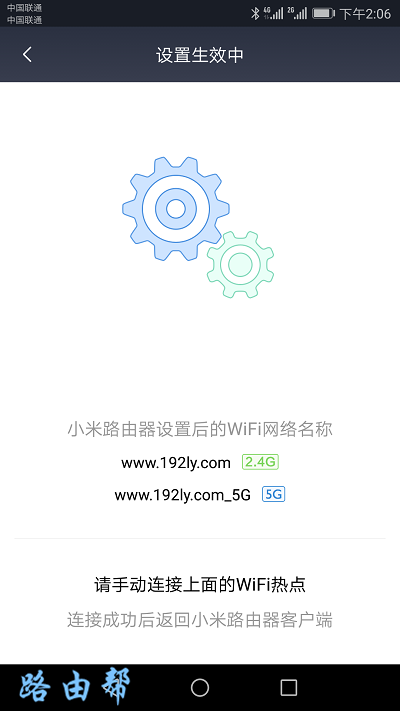
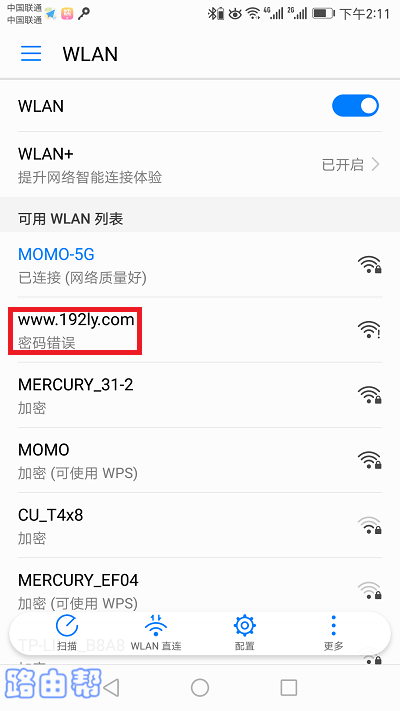
重要提示:
如果前面的设置都正确,那么手机重新连接小米路由器设置后的wifi网络后,就可以正常的上网了。
如果此时仍然不能上网,请仔细检查路由器的线路连接、路由器中宽带账号和密码是否正确? 也可以阅读下面的文章,查看更加详细的排查步骤:
小米路由器3连不上网怎么办?
6、再次打开小米路由器app客户端,然后输入你的 小米帐号和密码 进行登录,如下图所示。
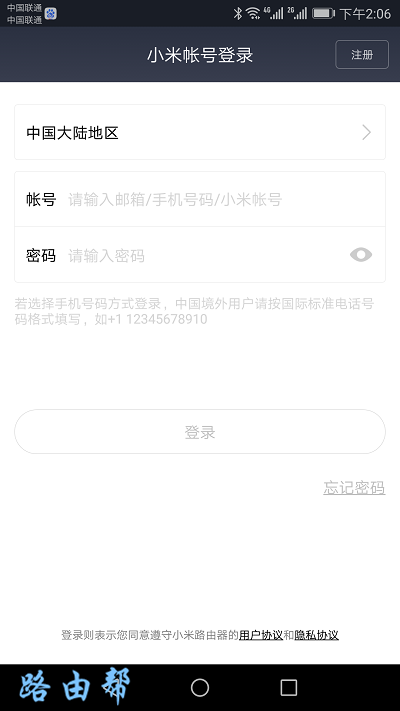
重要提示:
(1)、如果你没有小米账号,可以点击右上方的 注册 按钮,然后根据页面提示,输入手机号码,注册一个账号,然后用注册的账号登录。
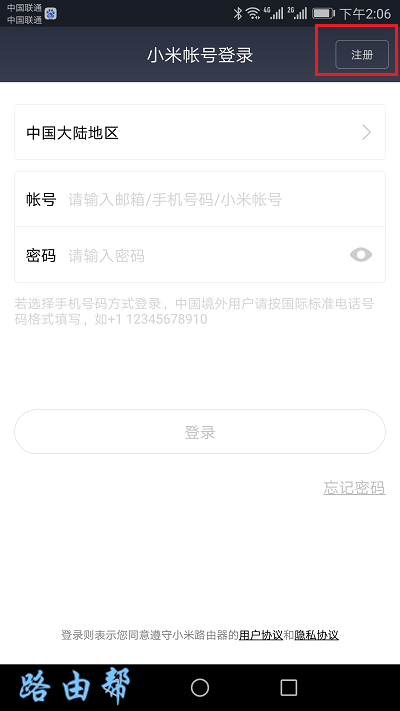
(2)、当你用小米账号在app中登录后,就可以实现远程管理你的小米路由器了。也就是手机在连接其他的wifi上网,或者使用移动数据流量上网时,都可以通过app管理你家的小米路由器。
本教程《小米路由器app怎么设置上网? 》整理于网络!

评论